¡La mejor configuración para jugar a HITMAN: World of Assassination en Steam Deck!
Introducción

Velocidad de fotogramas y tiempos de fotogramas
Incluso si fuera posible, 60FPS también agotará la batería más rápido. Esto no es ideal ya que HITMAN ya agota la batería de Steam Deck bastante rápido, reducir la velocidad de fotogramas reducirá esto.
Entonces, para esta guía, nuestro FPS objetivo y la frecuencia de actualización serán 40. La razón de esto es que 40FPS es el punto medio entre 30FPS y 60FPS.
Tiempos de cuadro:
- 30 FPS = 33.3 ms
- 40 FPS = 25 ms
- 60 FPS = 16.6 ms
En esta guía, vamos a intentar tener las mejores imágenes posibles, mientras mantenemos 40FPS sólidos y CONSISTENTES. Esto significa que la velocidad de fotogramas cae lo menos posible y nuestro tiempo de fotogramas se mantiene constante en 25 ms.
Si su marco de tiempo es inconsistente y salta, esto hará que la sensación del juego sea micro-tartamudeo y generalmente no es agradable de jugar.
Configuración de la plataforma de vapor
Vaya al menú (el botón "...") en su Steam Deck con HITMAN en ejecución. Navegue a la sección de rendimiento, habilite la vista avanzada y luego asegúrese de que "Usar perfil por juego" esté habilitado.
Una vez que haya hecho eso, copie las siguientes configuraciones a continuación. ASEGÚRESE de cambiar su frecuencia de actualización a 40 como se muestra a continuación.
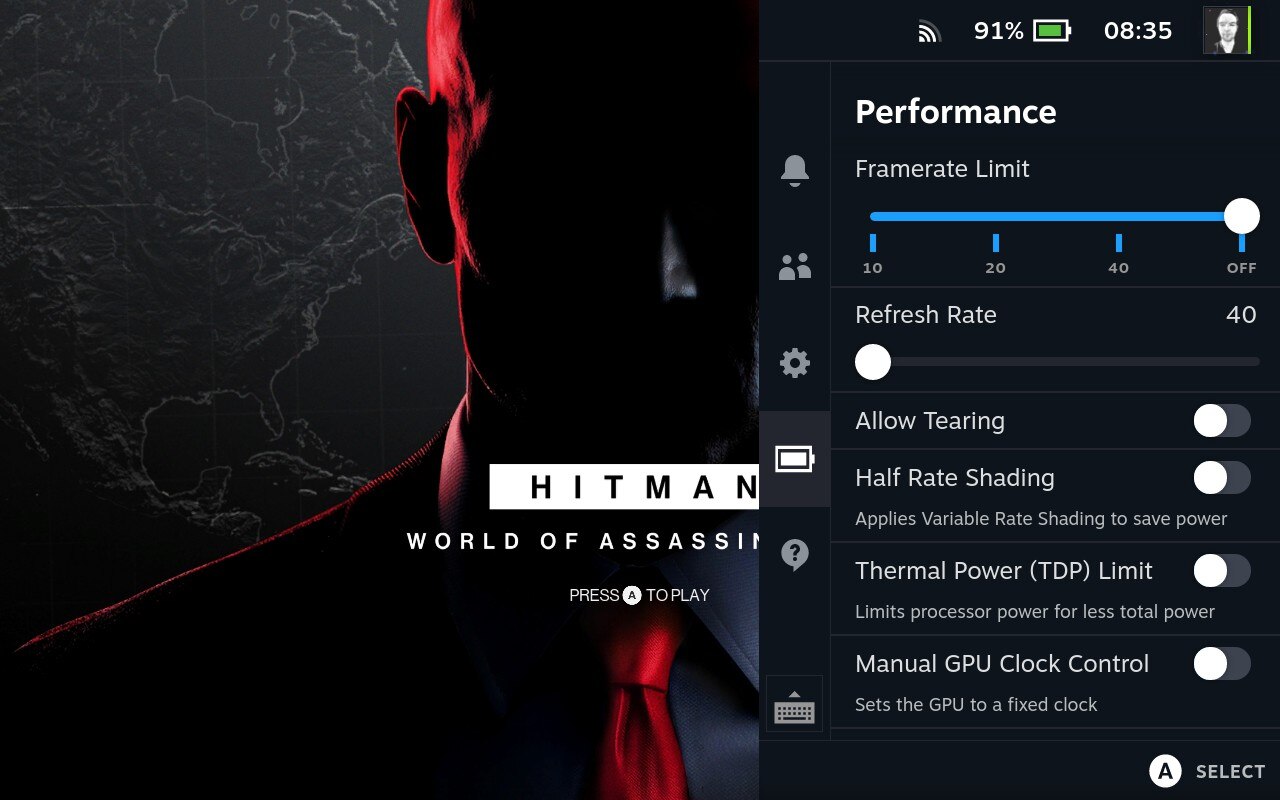
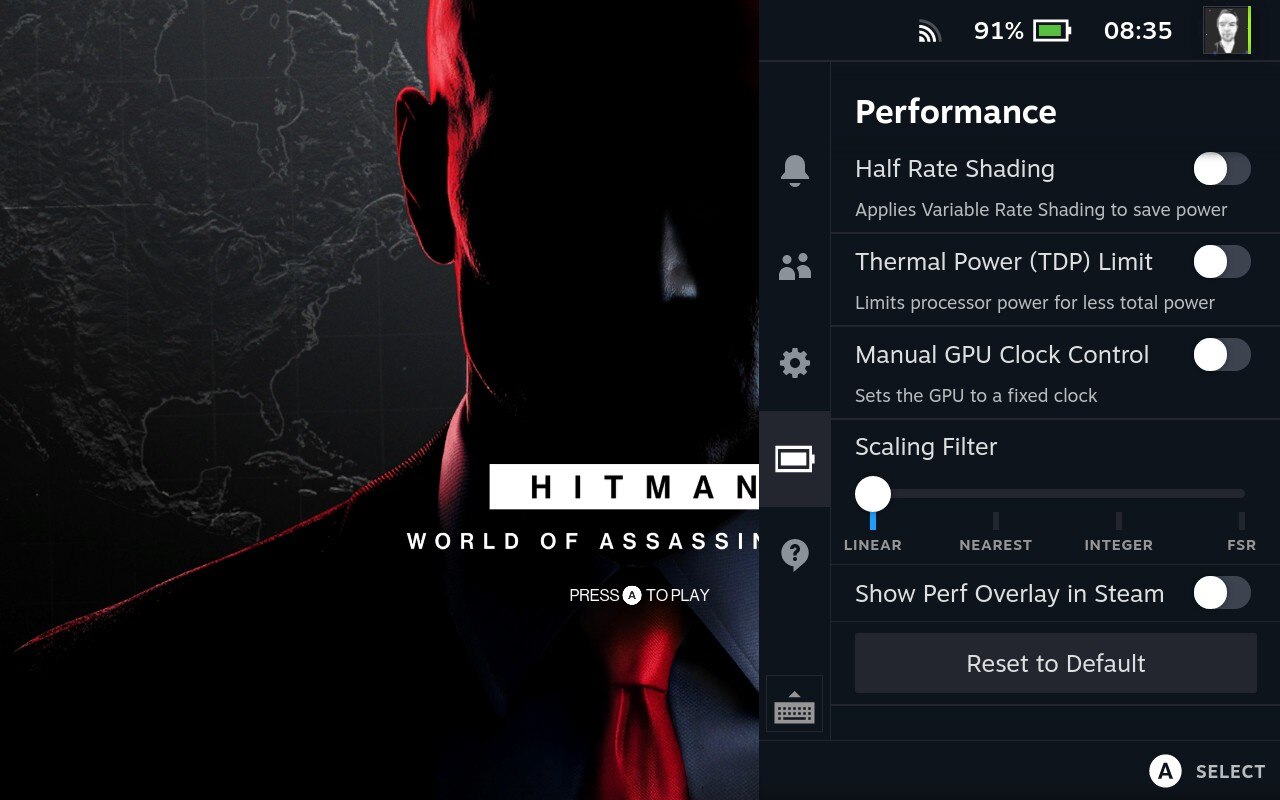
Configuración del juego
Cualquier configuración que no esté listada aquí no se puede modificar en Steam Deck. Copie los siguientes ajustes.
- RESOLUCIÓN DE PANTALLA COMPLETA = 1280X800
- MODO DE VISUALIZACIÓN = PANTALLA COMPLETA EXCLUSIVA
- V-SYNC = APAGADO
- INTERVALO DE SINCRONIZACIÓN V = 1
- CORRECCIÓN DE GAMMA = 1.00 (esto depende de usted)
- TÉCNICA DE SUPERMUESTREO ADAPTABLE = APAGADO
- ESCALA DE RESOLUCIÓN = 1.00
- NIVEL DE DETALLE = MEDIO
- CALIDAD DE TEXTURA = ALTA
- FILTRO DE TEXTURA = ANISOTROPICO 16X
- SSAO = MEDIO
- CALIDAD DE SOMBRA = MEDIA
- CALIDAD DE REFLEJO DE LOS ESPEJOS = ALTA
- CALIDAD DE REFLEJO = MEDIO
- SOMBREO DE TASA VARIABLE = APAGADO
- DESENFOQUE DE MOVIMIENTO = MEDIO
Notas
- Dado que HITMAN ahora activará la pantalla Steam Deck para que se actualice a 40 Hz, tu pantalla parpadeará temporalmente en negro cuando vuelvas del juego a Steam y viceversa, ya que cambia entre 60 Hz (predeterminado) y 40 Hz (HITMAN).
- Es posible que obtenga algunos pequeños tartamudeos cuando carga un nivel por primera vez. Estos deberían desaparecer después de 5 segundos más o menos. Lo noté principalmente en niveles pesados de CPU con multitudes, como Miami.
Sin embargo, esto también podría ser el resultado de que inicie el juego desde una tarjeta microSD, ya que el juego se carga en activos. Sólo algo a tener en cuenta.
Imágenes
Aunque tenga en cuenta que el juego se ejecuta a una resolución más baja. Entonces, si los está viendo en una PC, es posible que no se vean tan bien como en Steam Deck.

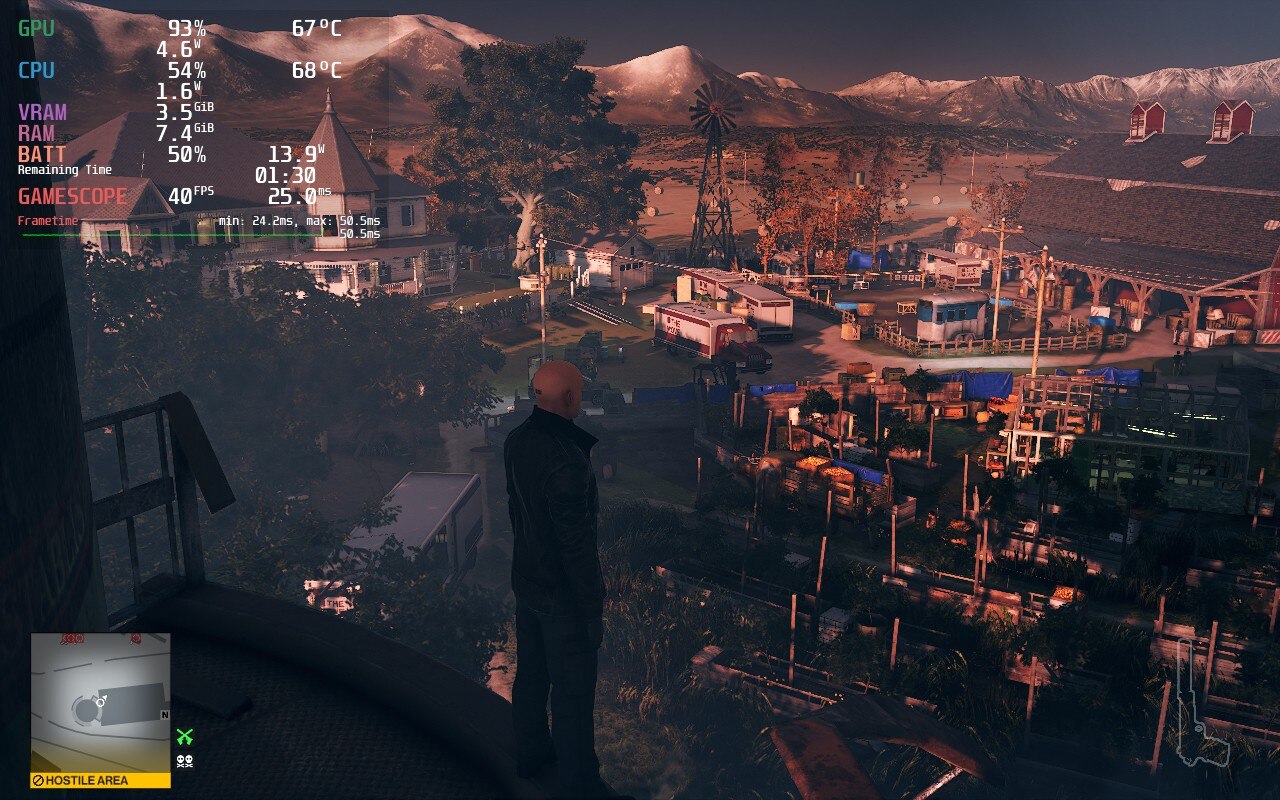
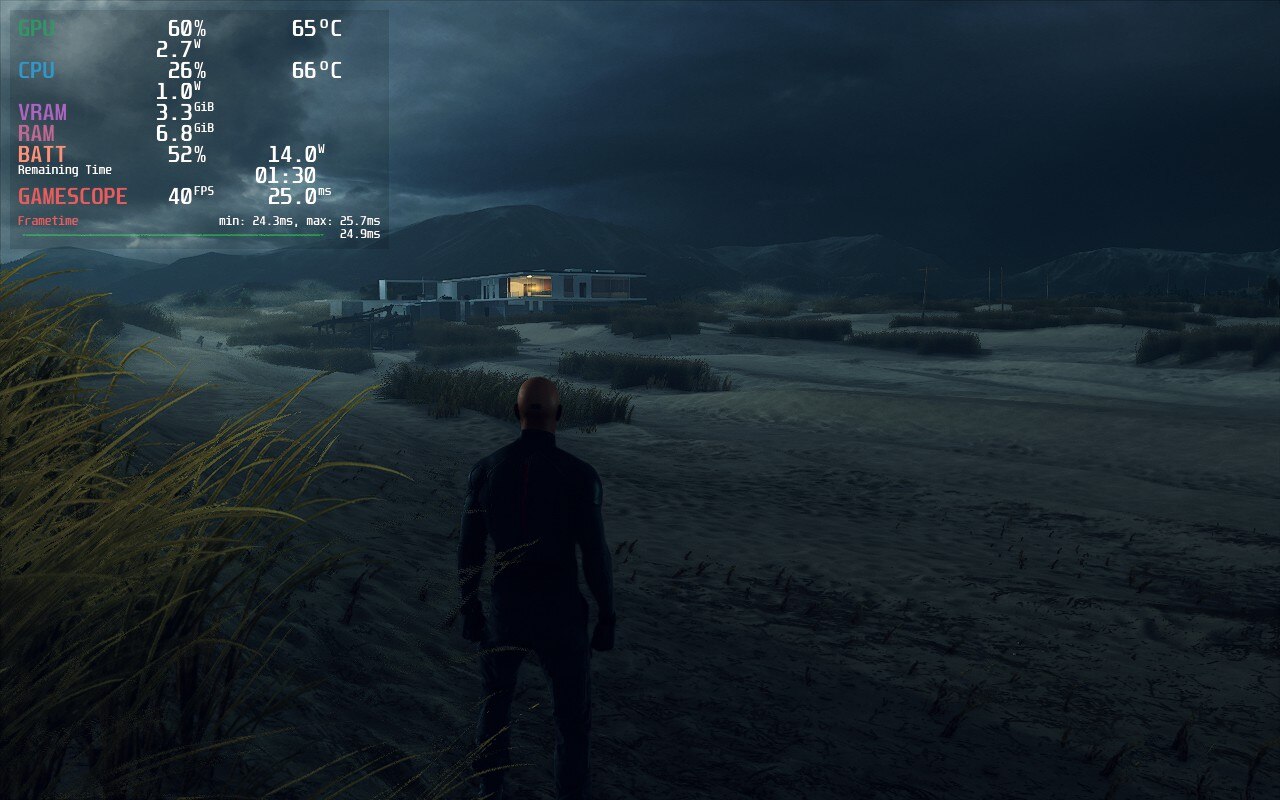
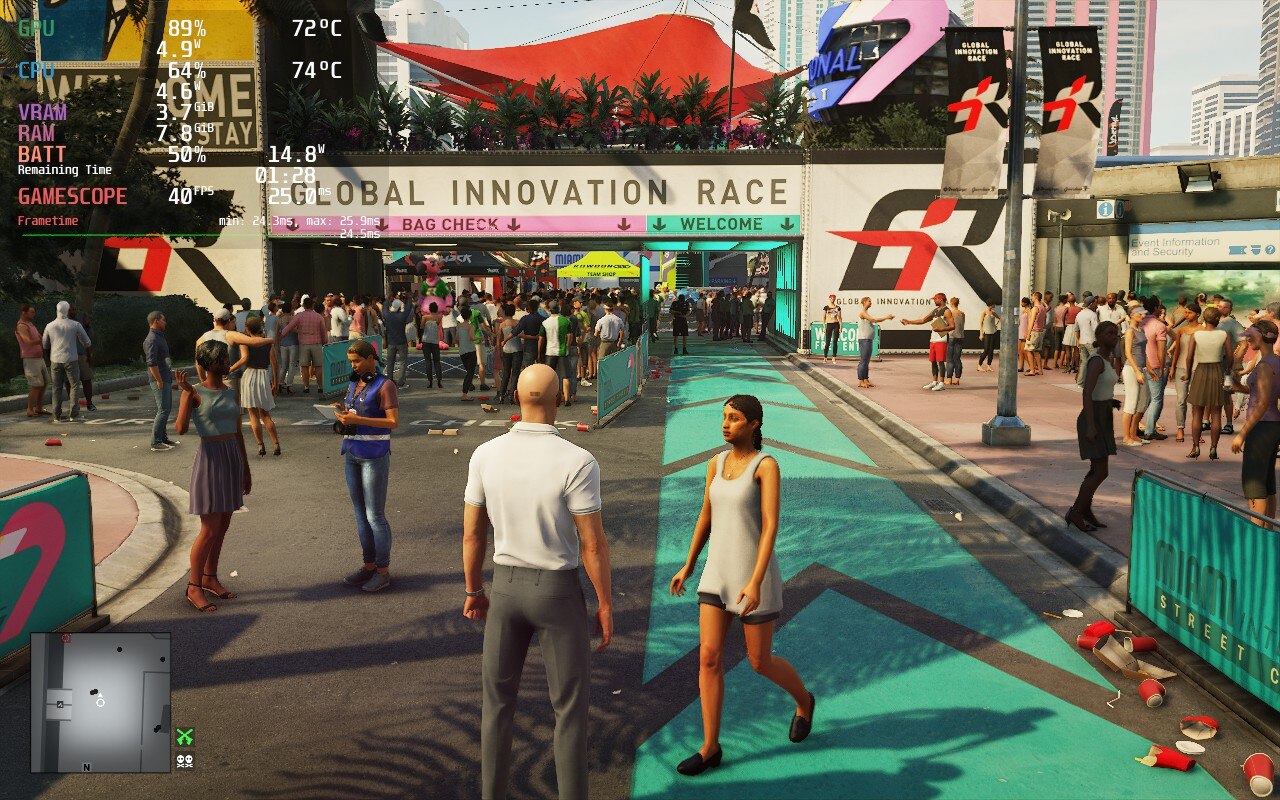
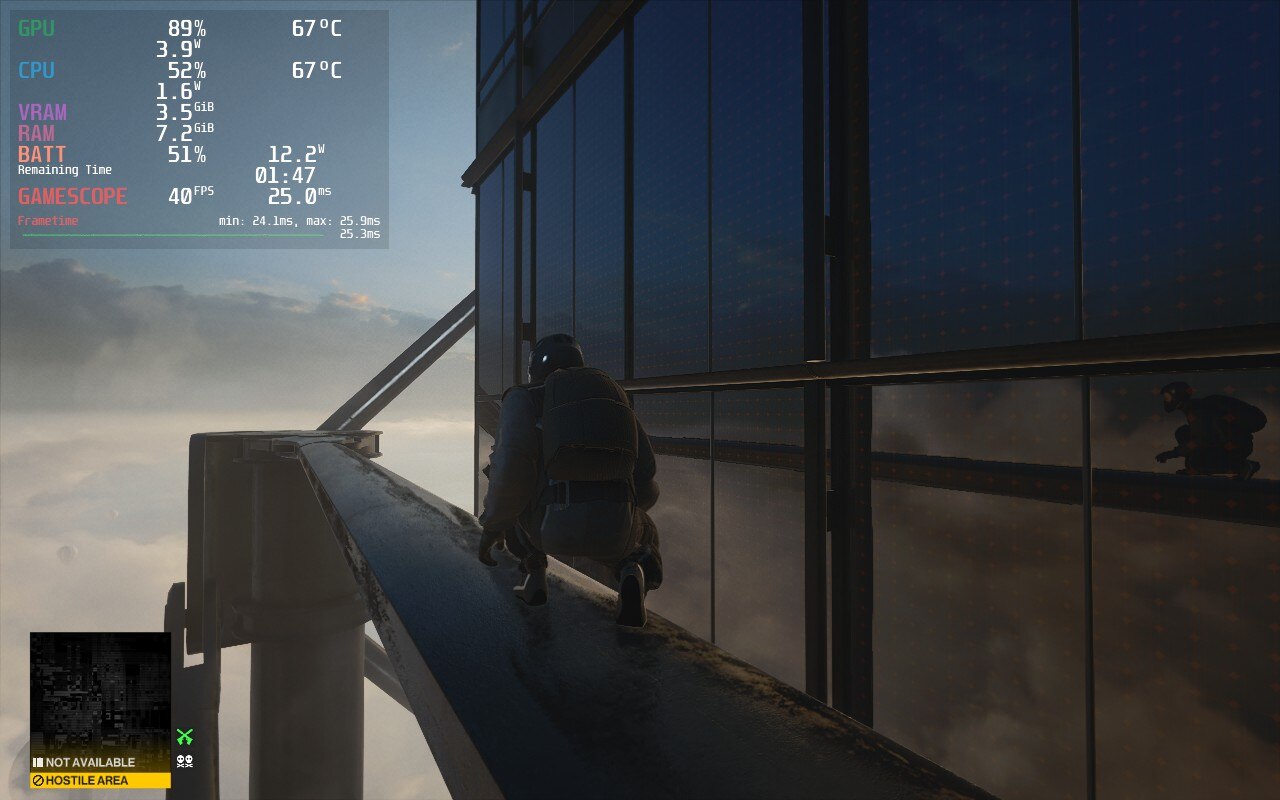

Más guías:
- HITMAN 3: Lista de niveles de mapas
- HITMAN 3: Lista completa de trajes desbloqueables
- HITMAN 3: Guía de contratos personalizados
- HITMAN 3: Guía básica para Sniper Assassin Challenge
- HITMAN 3: todos los códigos del teclado (febrero de 2022)
